MFC-L6800DW(T)
Nejčastější dotazy a pokyny pro odstraňování potíží |
Zaslání naskenovaných dat na e-mailový server
- (DCP-L5500DN/MFC-L5700DN/MFC-L5750DW)
Chcete-li tuto funkci používat, přejděte na stránky vašeho modelu Soubory ke stažení v centru Brother Solutions Center na adrese support.brother.com a aktualizujte firmware nebo příslušný program přístroje.
Pro odeslání naskenovaných dat na e-mailový server, musíte nakonfigurovat zařízení tak, aby komunikovalo s vaší sítí a poštovním serverem. Tyto položky můžete nakonfigurovat z ovládacího panelu zařízení, nástroje Web Based Management (webová správa), Vzdáleného nastavení nebo aplikace BRAdmin Professional 3.
- Vložte dokument.
- Stiskněte tlačítko
 [Skenovani].
[Skenovani]. - Přetažením vlevo nebo vpravo zobrazte
 [na e-mail. serv.].
[na e-mail. serv.]. - Stiskněte tlačítko
 [na e-mail. serv.]. Ikona se přesune doprostřed dotykového displeje a bude modře zvýrazněna.
[na e-mail. serv.]. Ikona se přesune doprostřed dotykového displeje a bude modře zvýrazněna. - Stiskněte tlačítko
 [na e-mail. serv.].
[na e-mail. serv.]. - Jedním z následujících postupů zadejte cílovou e-mailovou adresu:
Chcete-li zadat e-mailovou adresu ručně, stiskněte tlačítko [Rucne] a poté zadejte e-mailovou adresu pomocí klávesnice na LCD displeji. Jakmile budete hotovi, stiskněte tlačítko [OK].
Pokud je e-mailová adresa uložena v adresáři zařízení, stiskněte tlačítko [Adresar] a poté vyberte e-mailovou adresu.
Stiskněte tlačítko [OK].
- Potvrďte e-mailovou adresu a poté stiskněte tlačítko [Dalsi].
- Postupujte jedním z následujících způsobů:
- Chcete-li změnit nastavení, stiskněte [Moznosti] a poté zvolte tlačítko, které chcete změnit. Postupujte podle pokynů přístroje.

- Chcete-li stanovit své vlastní výchozí nastavení: po provedení změn nastavení stiskněte volbu [Uloz.nov.predv.] a poté vyberte položku [Ano].
- Chcete-li obnovit výchozí nastavení, stiskněte [Tovarni nastav], a poté stiskněte [Ano].
- Stisknutím [Start] zahájíte skenování bez změny dalších nastavení.
- Postup skenování obou stran dokumentu (DCP-L6600DW/MFC-L5750DW/MFC-L6800DW/MFC-L6900DW):
- Stiskněte [2stran.skenovani], a poté vyberte typ dokumentu.
VolbaPopis2stranny sken: dlouhy okraj 2stranny sken: kratky okraj
2stranny sken: kratky okraj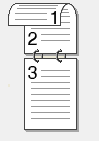
- Vyberte nastavení skenování, které chcete změnit:
- [Typ skenovani]
- [Rozliseni]
- [Typ souboru]
- [Velik. dokumentu]
- [Jmeno souboru]
- [Styl jmena souboru]
- [Vel. souboru]
- [Jas]
- [Kontrast]
- [Automaticky narovnat v ADF]
- [Vynechat prazdnou stranku]
- [Odstranit barvu pozadi]
(k dispozici pouze u voleb [Barva] a [Seda])

Chcete-li uložit nastavení jako zástupce, stiskněte [Ulozit jako zastupce].
(V závislosti na stavu vašeho přístroje nemusí být tato funkce dostupná.)
- Stiskněte tlačítko [OK].
- Stiskněte tlačítko [Start].Přístroj začne skenovat. Používáte-li sklo skeneru vašeho přístroje, k dokončení úlohy skenování dodržujte pokyny na dotykové obrazovce.
